كيفية استعادة الوصول إلى القرص الصلب وإصلاح خطأ عدم القدرة على فتح القرص الصلب

في هذه المقالة، سنرشدك إلى كيفية استعادة الوصول إلى القرص الصلب عند تعطله. هيا نتابع!
هل تعلم أنه يمكنك إنشاء باركود باستخدام MS word؟ على الرغم من أنه قد يكون بمثابة صدمة لك ، إلا أنه صحيح بالفعل. بمجرد إنشاء الرمز الشريطي ، يمكنك إلصاقه ببعض العناصر ويمكنك مسحه ضوئيًا باستخدام ماسح ضوئي للرمز الشريطي أو ببساطة باستخدام هاتفك الذكي. هناك عدة أنواع مختلفة من الرموز الشريطية التي يمكنك إنشاؤها باستخدام Microsoft Word مجانًا. ولكن لإنشاء برامج أخرى ، ستحتاج إلى شراء برامج تجارية ، لذلك لن نذكر أي شيء عن هذه الأنواع من الرموز الشريطية.

ومع ذلك ، سنتعرف هنا على إنشاء الرموز الشريطية من خلال MS word. بعض الرموز الشريطية 1D الأكثر شيوعًا هي EAN-13 ، و EAN-8 ، و UPC-A ، و UPC-E ، و Code128 ، و ITF-14 ، و Code39 ، وما إلى ذلك ، وتشمل الرموز الشريطية ثنائية الأبعاد DataMatrix ، و QR code ، و Maxi code ، و Aztec ، و PDF 417 .
محتويات
كيفية إنشاء رمز شريطي باستخدام Microsoft Word
ملاحظة: قبل البدء في إنشاء رمز شريطي باستخدام Microsoft Word ، تحتاج إلى تثبيت خط رمز شريطي على نظامك.
# 1 خطوات لتثبيت خط الباركود
تحتاج إلى البدء في تنزيل وتثبيت خط الباركود على جهاز الكمبيوتر الشخصي الذي يعمل بنظام Windows. يمكنك بسهولة تحميل هذه الخطوط البحث من جوجل. بمجرد تنزيل هذه الخطوط ، يمكنك المتابعة لإنشاء الرمز الشريطي. كلما زاد حجم النص لديك ، سيزداد حجم أحرف الباركود. يمكنك استخدام خطوط Code 39 أو Code 128 أو UPC أو QR Code لأنها الأكثر شيوعًا.
1. قم بتحميل قانون 39 الباركود الخط و استخراج ملف مضغوط الاتصال الخطوط الباركود.
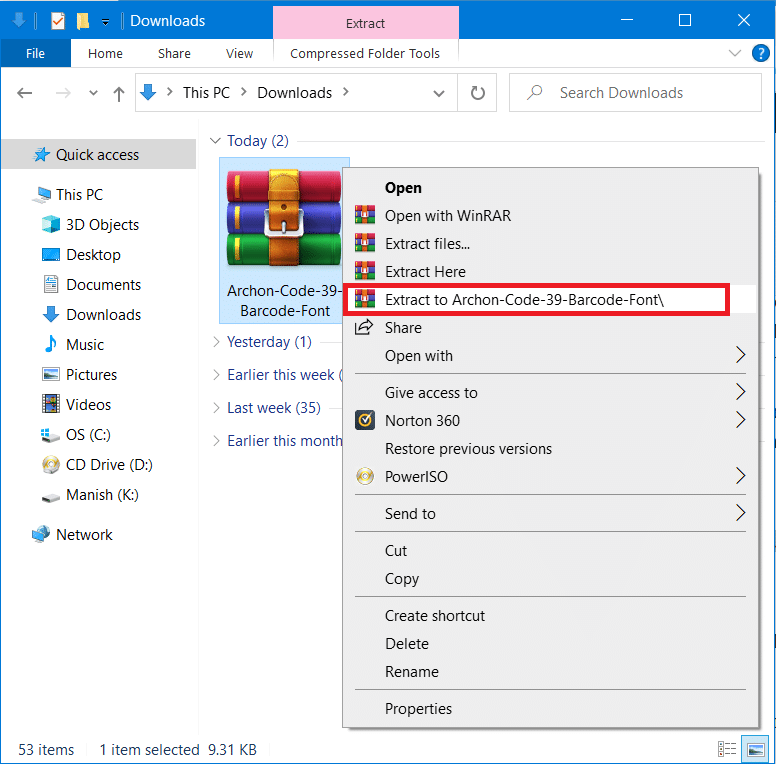
2. افتح الآن ملف TTF (True Type Font) من المجلد المستخرج. انقر فوق زر التثبيت في القسم العلوي. سيتم تثبيت جميع الخطوط ضمن C: \ Windows \ Fonts .
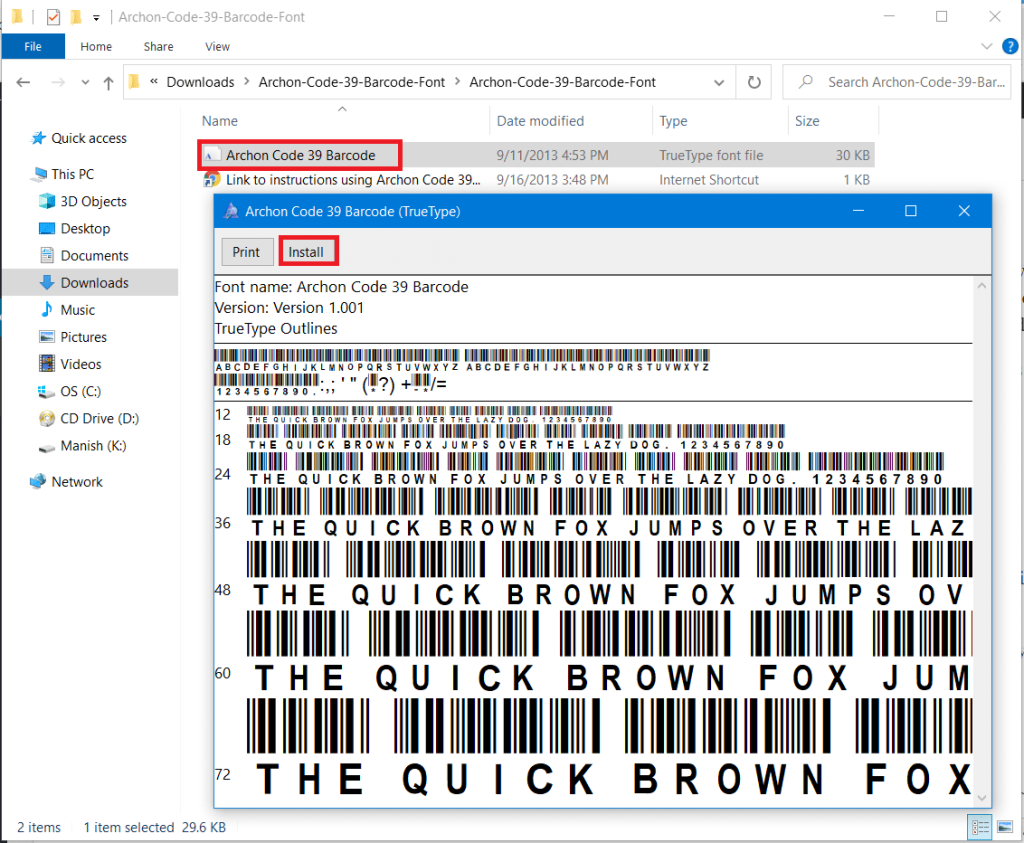
3. الآن ، أعد تشغيل Microsoft Word وسترى خط Code 39 Barcode في قائمة الخطوط.
ملاحظة: سترى إما اسم خط الرمز الشريطي أو مجرد رمز أو رمز باسم الخط.
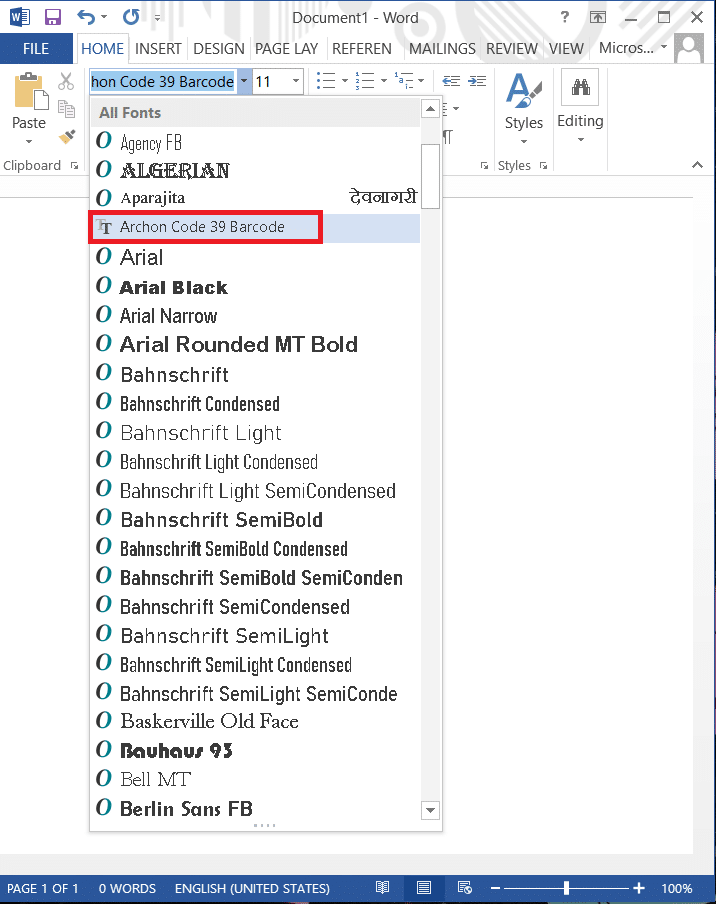
# 2 كيفية إنشاء رمز شريطي في Microsoft Word
سنبدأ الآن في إنشاء رمز شريطي في Microsoft Word. سنستخدم خط IDAutomation Code 39 ، والذي يتضمن النص الذي تكتبه أسفل الرمز الشريطي. في حين أن خطوط الباركود الأخرى لا تعرض هذا النص ، إلا أننا سنأخذ هذا الخط لأغراض إرشادية حتى تتمكن من الحصول على فهم أفضل لكيفية إنشاء رمز شريطي في MS Word.
الآن هناك مشكلة واحدة فقط في استخدام الرموز الشريطية 1D وهي أنها تتطلب حرف البدء والإيقاف في الباركود وإلا فلن يتمكن قارئ الباركود من مسحه ضوئيًا. ولكن إذا كنت تستخدم خط Code 39 ، فيمكنك بسهولة إضافة رمز البداية والنهاية (*) إلى مقدمة النص ونهايته. على سبيل المثال ، تريد إنشاء الرمز الشريطي Aditya Farrad Production ، ثم ستحتاج إلى استخدام * Aditya = Farrad = Production * لإنشاء رمز شريطي يقرأ Aditya Farrad Production عند مسحه ضوئيًا باستخدام قارئ الباركود. أوه نعم ، أنت بحاجة إلى استخدام علامة المساواة (=) بدلاً من المسافة عند استخدام خط Code 39.
1. اكتب النص الذي تريده في الرمز الشريطي الخاص بك ، وحدد النص ثم قم بزيادة حجم الخط حتى 20 أو 30 ثم حدد رمز الخط 39 .
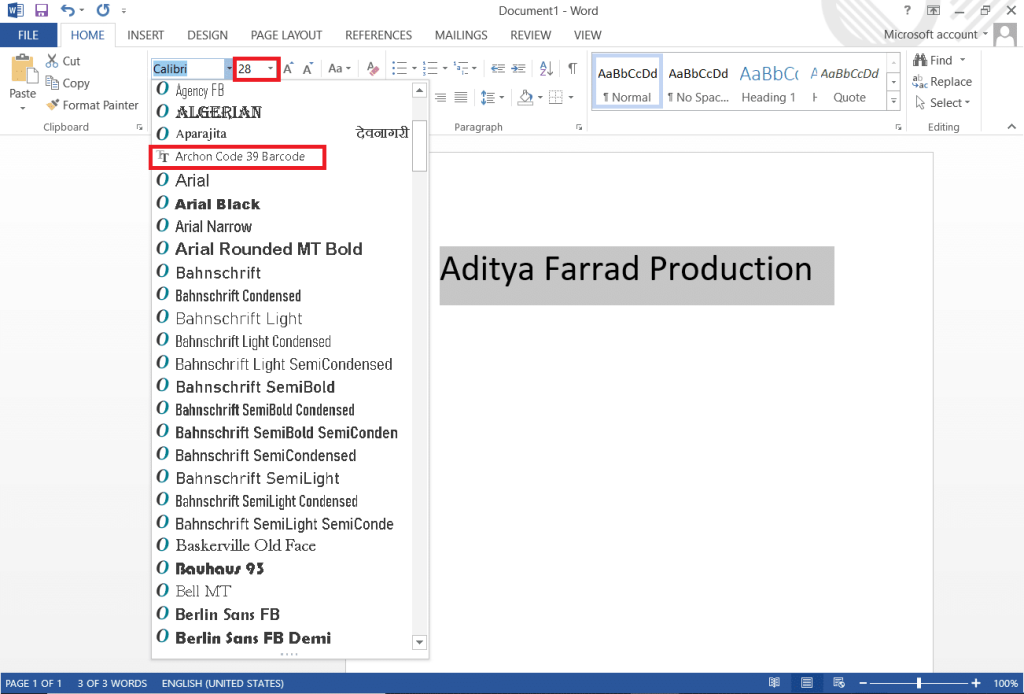
2: سيتم تحويل النص تلقائيًا إلى الباركود وسترى الاسم أسفل الباركود.
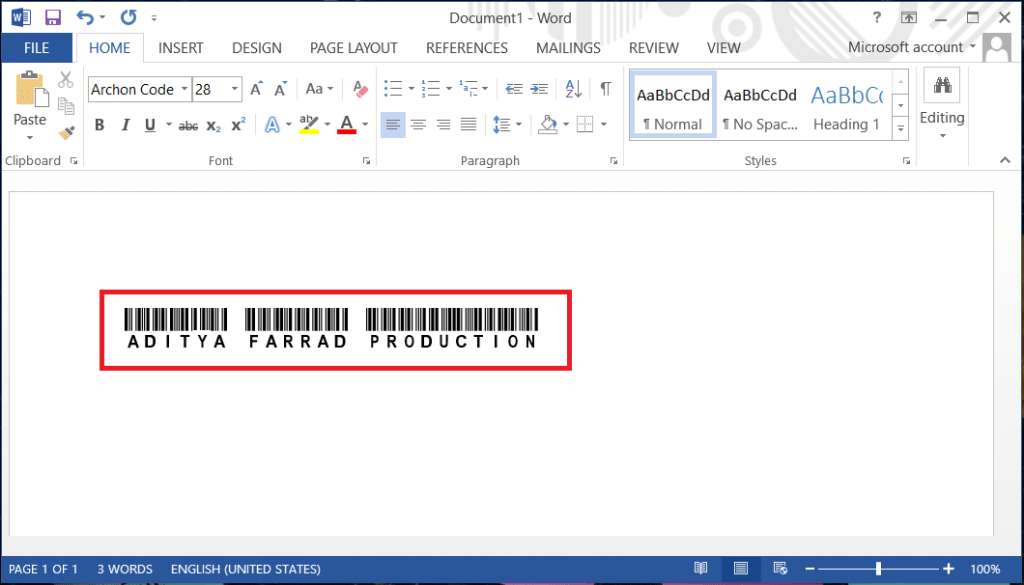
3. الآن لديك رمز شريطي 39. يبدو بسيطًا جدًا. للتحقق مما إذا كان الرمز الشريطي الذي تم إنشاؤه أعلاه يعمل أم لا ، يمكنك تنزيل تطبيق قارئ الباركود ومسح الرمز الشريطي أعلاه.
الآن باتباع نفس العملية ، يمكنك تنزيل وإنشاء رموز شريطية مختلفة مثل خط Code 128 Barcode وغيرها. تحتاج فقط إلى تنزيل وتثبيت خطوط التعليمات البرمجية المحددة. ولكن مع الكود 128 ، هناك مشكلة أخرى ، أثناء استخدام رموز البدء والإيقاف ، ستحتاج أيضًا إلى استخدام أحرف المجموع الاختباري الخاصة التي لا يمكنك كتابتها بمفردك. لذلك سيتعين عليك أولاً ترميز النص بتنسيق مناسب ثم استخدامه في Word لإنشاء رمز شريطي مناسب يمكن مسحه ضوئيًا.
اقرأ أيضًا: 4 طرق لإدراج رمز الدرجة في Microsoft Word
# 3 استخدام وضع المطور في Microsoft Word
هذه طريقة أخرى لإنشاء الرمز الشريطي دون تثبيت أي خط أو برنامج تابع لجهة خارجية. اتبع الخطوات أدناه لإنشاء الرمز الشريطي:
1. افتح Microsoft Word وانتقل إلى علامة التبويب " ملف" في الجزء الأيسر العلوي ثم انقر فوق " الأجزاء" .
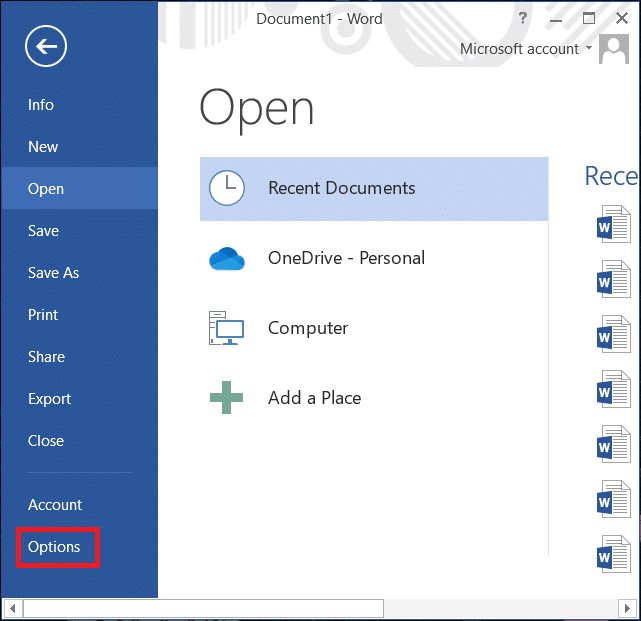
2. سيتم فتح نافذة ، انتقل إلى تخصيص الشريط وحدد خيار Developer ضمن علامات التبويب الرئيسية وانقر فوق " موافق".
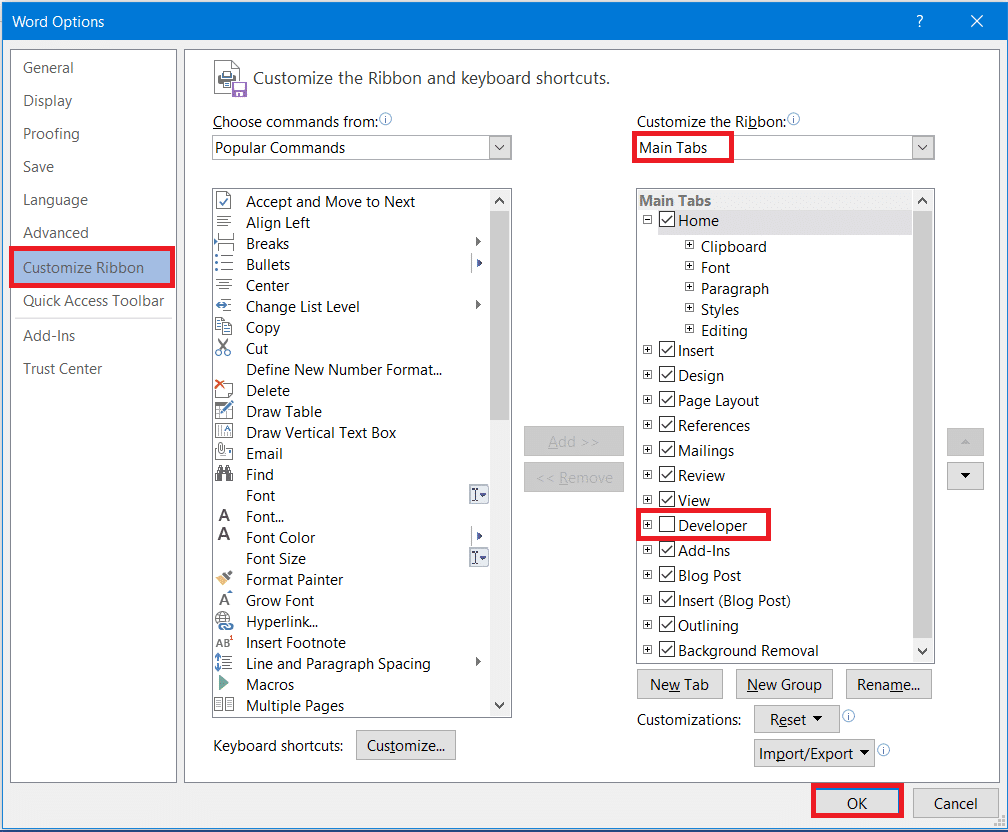
3. الآن ستظهر علامة تبويب المطور في شريط الأدوات بجوار علامة تبويب العرض. انقر فوقه واختر أدوات قديمة ثم حدد خيارات M ore كما هو موضح أدناه.
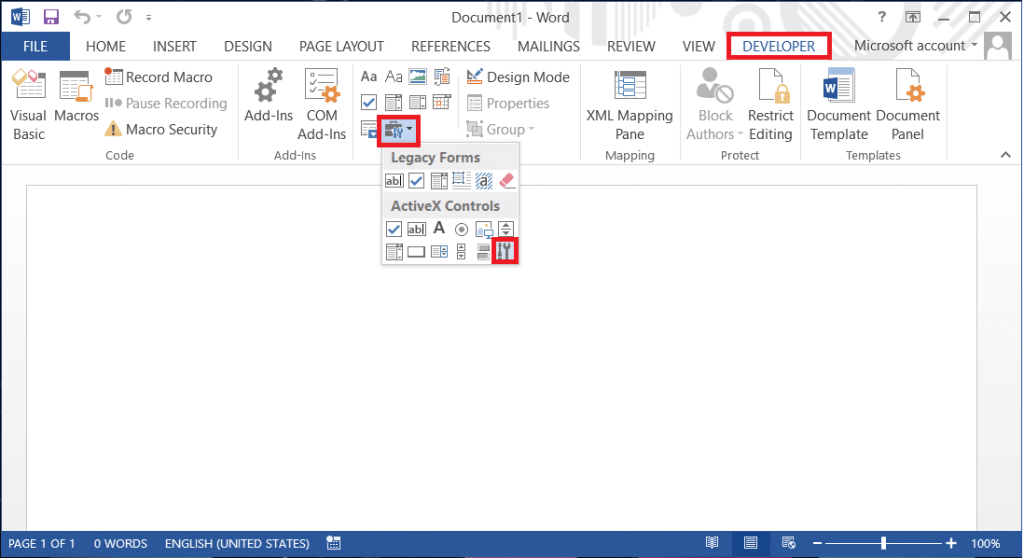
4. ستظهر قائمة منبثقة لمزيد من عناصر التحكم ، حدد خيار ActiveBarcode من القائمة وانقر فوق " موافق".
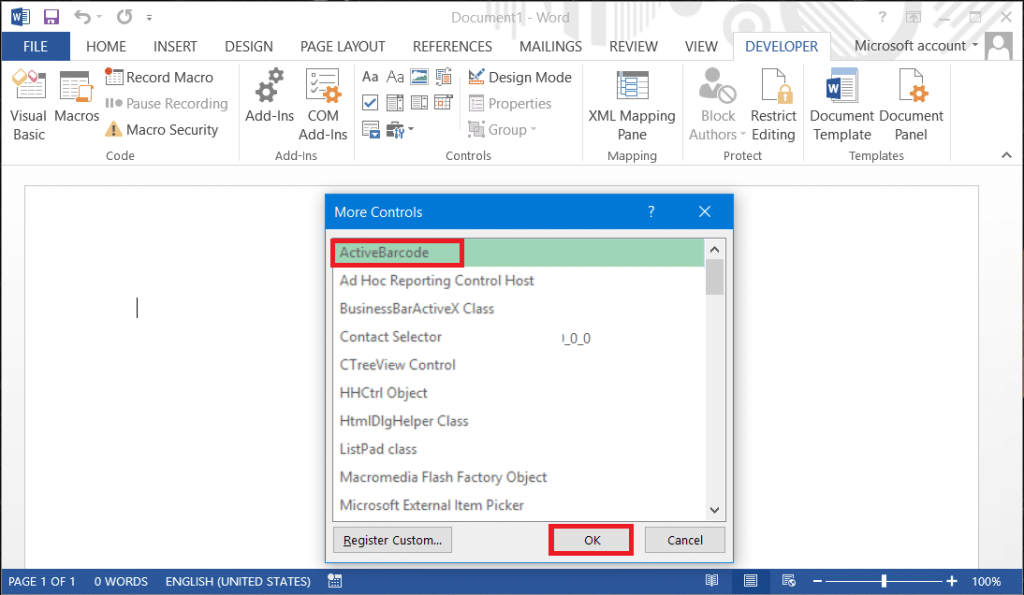
5. سيتم إنشاء رمز شريطي جديد في مستند Word الخاص بك. لتحرير النص ونوع الباركود ، فقط انقر بزر الماوس الأيمن على الرمز الشريطي ثم انتقل إلى كائنات ActiveBarcode وحدد خصائص.
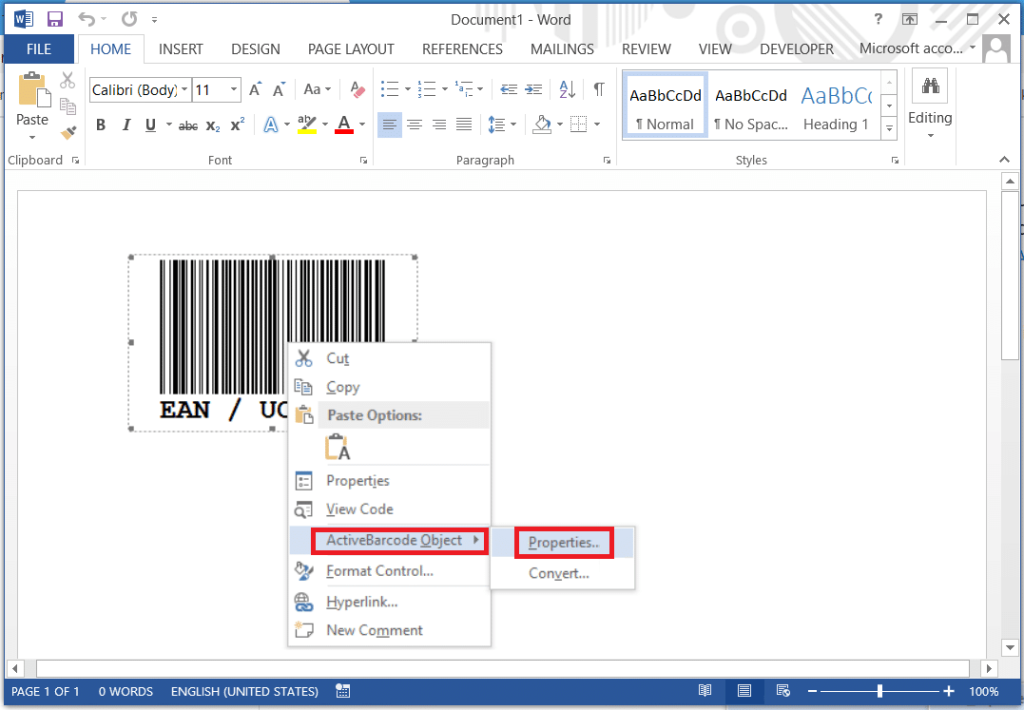
اقرأ أيضًا: توقف Microsoft Word عن العمل [ستجد حلاً]
نأمل أن تكون لديك فكرة إنشاء رمز شريطي باستخدام Microsoft Word. العملية بسيطة ولكن عليك التأكد من اتباع الخطوات بشكل صحيح. تحتاج أولاً إلى تنزيل خطوط التعليمات البرمجية المطلوبة وتثبيتها للبدء في إنشاء أنواع مختلفة من الرموز الشريطية باستخدام MS word.
في هذه المقالة، سنرشدك إلى كيفية استعادة الوصول إلى القرص الصلب عند تعطله. هيا نتابع!
للوهلة الأولى، تبدو سماعات AirPods كأي سماعات أذن لاسلكية حقيقية أخرى. لكن كل ذلك تغير بعد اكتشاف بعض الميزات غير المعروفة.
أطلقت شركة Apple نظام التشغيل iOS 26 - وهو تحديث رئيسي بتصميم زجاجي مصنفر جديد تمامًا، وتجارب أكثر ذكاءً، وتحسينات للتطبيقات المألوفة.
يحتاج الطلاب إلى نوع محدد من أجهزة الكمبيوتر المحمولة لدراستهم. لا ينبغي أن يكون قويًا بما يكفي لأداء جيد في تخصصهم المختار فحسب، بل يجب أيضًا أن يكون صغيرًا وخفيفًا بما يكفي لحمله طوال اليوم.
تعتبر إضافة طابعة إلى نظام التشغيل Windows 10 أمرًا بسيطًا، على الرغم من أن العملية بالنسبة للأجهزة السلكية ستكون مختلفة عن تلك الخاصة بالأجهزة اللاسلكية.
كما تعلمون، تُعدّ ذاكرة الوصول العشوائي (RAM) جزءًا أساسيًا من مكونات الحاسوب، فهي بمثابة ذاكرة لمعالجة البيانات، وهي العامل الحاسم في سرعة الحاسوب المحمول أو الحاسوب الشخصي. في المقالة التالية، سيقدم لكم WebTech360 بعض الطرق للتحقق من أخطاء ذاكرة الوصول العشوائي (RAM) باستخدام برامج على نظام ويندوز.
لقد اجتاحت أجهزة التلفاز الذكية العالم حقًا. مع وجود العديد من الميزات الرائعة واتصال الإنترنت، غيرت التكنولوجيا الطريقة التي نشاهد بها التلفزيون.
الثلاجات هي أجهزة مألوفة في المنازل. تحتوي الثلاجات عادة على حجرتين، حجرة التبريد واسعة وتحتوي على ضوء يضيء تلقائيًا في كل مرة يفتحها المستخدم، بينما حجرة الفريزر ضيقة ولا تحتوي على ضوء.
تتأثر شبكات Wi-Fi بالعديد من العوامل التي تتجاوز أجهزة التوجيه وعرض النطاق الترددي والتداخل، ولكن هناك بعض الطرق الذكية لتعزيز شبكتك.
إذا كنت تريد الرجوع إلى نظام التشغيل iOS 16 المستقر على هاتفك، فإليك الدليل الأساسي لإلغاء تثبيت نظام التشغيل iOS 17 والرجوع من نظام التشغيل iOS 17 إلى 16.
الزبادي طعام رائع. هل من الجيد تناول الزبادي يوميًا؟ عندما تأكل الزبادي يومياً كيف سيتغير جسمك؟ دعونا نكتشف ذلك معًا!
تناقش هذه المقالة أكثر أنواع الأرز المغذية وكيفية تحقيق أقصى قدر من الفوائد الصحية لأي نوع أرز تختاره.
إن إنشاء جدول للنوم وروتين وقت النوم، وتغيير المنبه، وتعديل نظامك الغذائي هي بعض التدابير التي يمكن أن تساعدك على النوم بشكل أفضل والاستيقاظ في الوقت المحدد في الصباح.
الإيجار من فضلك! Landlord Sim هي لعبة محاكاة للهواتف المحمولة تعمل على نظامي التشغيل iOS وAndroid. ستلعب دور مالك مجمع سكني وتبدأ في تأجير شقة بهدف ترقية التصميم الداخلي لشققك وتجهيزها للمستأجرين.
احصل على رمز لعبة Bathroom Tower Defense من Roblox واستخدمه للحصول على مكافآت مثيرة. سيساعدونك على ترقية أو فتح الأبراج ذات الضرر الأعلى.













